Comment désactiver CarPlay sur votre iPhone

Découvrez comment empêcher CarPlay de démarrer automatiquement lorsque votre iPhone se connecte à votre voiture et comment désactiver temporairement la fonctionnalité.
Avec le nouvel iPhone 8, iPhone 8 Plus et iPhone X, iOS 11 est un sujet brûlant aujourd'hui. Les personnes et les membres de la famille qui utilisent l'iPhone commencent à mettre à jour leur appareil vers cette nouvelle mise à jour iOS.
iOS 11 propose de nombreuses nouvelles modifications et mises à niveau, mais pas seulement, il est également livré avec de nombreuses fonctionnalités cachées. Explorons les 25 fonctionnalités cachées suivantes sur iOS 11 pour obtenir une expérience utilisateur intéressante sur votre iPhone ou iPad.
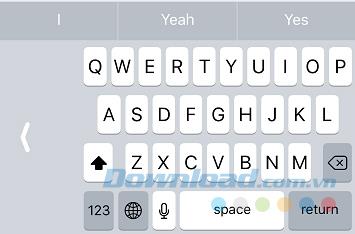
L'iPad dispose de cette fonctionnalité depuis longtemps, mais sur iOS 11, les utilisateurs d'iPhone peuvent maintenir l'icône du globe enfoncée sur le clavier pour afficher trois options pour la position du clavier à droite, au milieu ou à gauche de l'écran. figure.
Appuyez sur la touche de conversion pour afficher depuis longtemps d'autres icônes et numéros alternatifs, mais vous pouvez maintenant accéder à d'autres alternatives en faisant glisser la touche sur le commutateur.
Tout le monde ne veut pas parler à Siri et si c'est le cas, sur iOS 11, vous pouvez taper vos commandes en allant dans Paramètres> Général> Accessibilité> Siri> Taper vers Siri et un clavier apparaîtra.

Siri prend en charge la traduction vocale comme Google Assistant pour les langues: anglais, français, allemand, italien, chinois et espagnol. Demandez simplement «Comment dire (langue) imprimer (une autre langue)» et il vous donnera des réponses audio et écrites.
Pour personnaliser le Centre de contrôle, accédez à Paramètres> Centre de contrôle> Personnaliser les contrôles et vous pouvez ajouter des raccourcis pour le mode basse consommation, les notes, la taille du texte, le portefeuille, etc. La disposition de l'affichage sera modifiée.
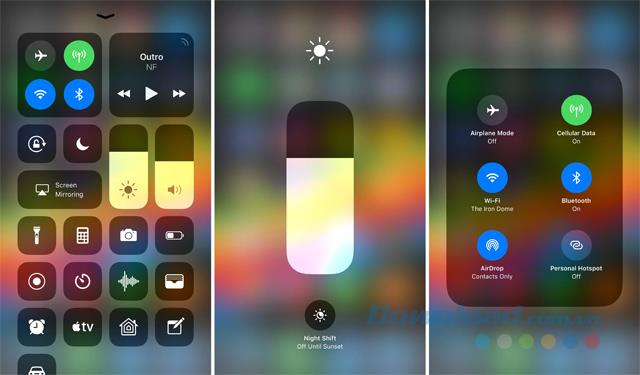
Auparavant, 3D Touch était le seul moyen d'accéder rapidement aux options contextuelles dans Control Center, mais maintenant vous pouvez les ouvrir en appuyant longuement sur l'icône d'une application. Par exemple, maintenez enfoncée l'icône de la lampe de poche pour régler sa luminosité.
Une fonctionnalité qui était depuis longtemps disponible sur Android avec Google Maps , de même, iOS 11 vous permet également de taper deux fois sur Apple Maps et si vous maintenez toujours votre doigt sur l'écran, le balayage vers le haut fera un zoom avant et arrière. vers le bas réduira la carte.
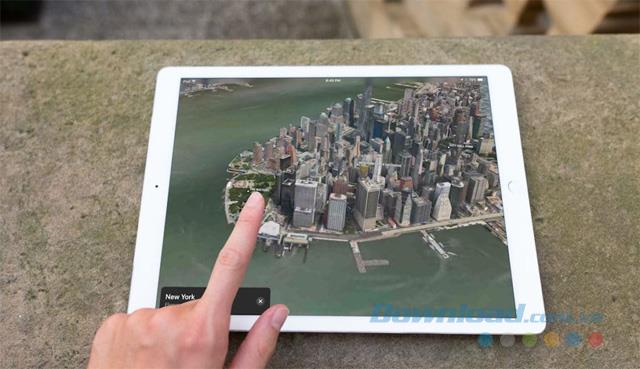
Choisissez Vue 3D et une ville célèbre, puis sélectionnez l'option Survol . Avec cette fonctionnalité activée sur iOS 11, vous pouvez voler à travers une ville en vous déplaçant - comme une forme simplifiée de RA.
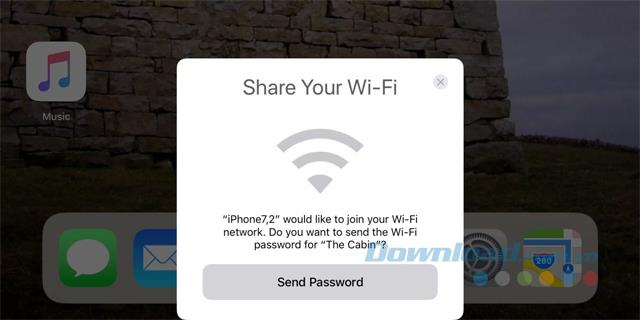
Lorsque deux appareils iOS exécutant iOS 11 sont proches l'un de l'autre mais qu'un seul appareil est connecté au Wi-Fi, l'appareil recevra une invite de partage de mot de passe si d'autres utilisateurs tentent de se connecter. Acceptez et l'utilisateur est instantanément connecté sans rien taper.
La détection automatique du code QR est désormais prise en charge simplement en ouvrant votre appareil photo et en localisant le code avec l'appareil photo. Avec iOS 11, vous pouvez commencer à dire au revoir à toutes les applications tierces de code QR.

Accédez à Paramètres> Appareil photo et activez la grille , maintenant lorsque l'appareil photo prend quelque chose directement, l'écran affiche un double symbole + qui vous permet de déterminer si l'objet est complètement aligné avec l'arrière-plan. (comme le sol ou le plafond) ou non. Cela vous donnera des photos symétriques.
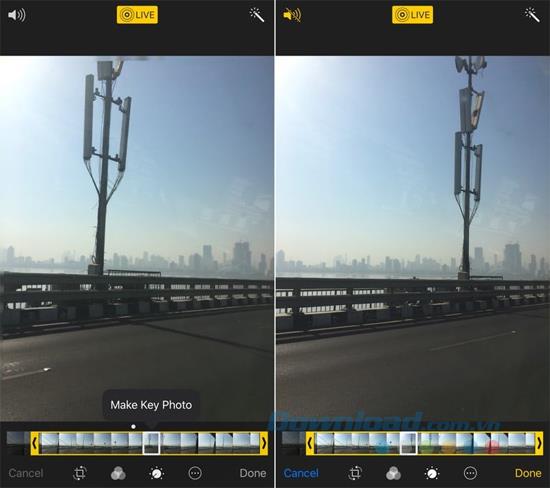
Ouvrez une photo en direct, appuyez sur Modifier et désactivez le son, vous pouvez recadrer, peindre ou ajouter des effets Bounce, Loop et Long Exposure.
Si l'appelant et le destinataire FaceTime utilisent iOS 11, le déclencheur s'affiche pendant l'appel. Appuyez sur le déclencheur pour enregistrer une photo en direct si vous le souhaitez.
Une nouvelle option de Control Center. Lorsqu'il est activé, il enregistrera (avec ou sans son) tout ce qui se passe sur votre écran jusqu'à ce que vous l'arrêtiez. Une fonctionnalité particulièrement intéressante pour les didacticiels vidéo et le support technique.
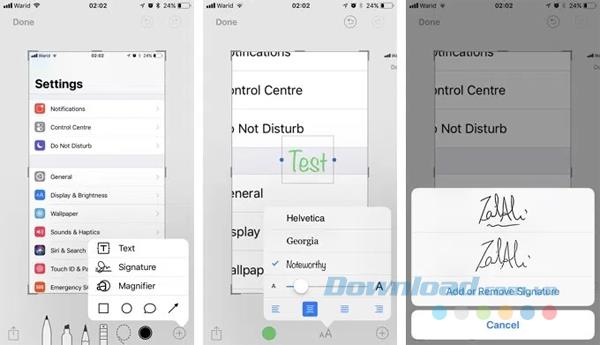
L'option de recadrer et de décorer vos captures d'écran apparaîtra dès qu'elles seront prises. Vous n'aurez plus besoin d'accéder à l'application Photos pour effectuer des opérations comme auparavant.
Dans Paramètres , accédez à Safari> Essayez d'empêcher le suivi intersite . Cela bloquera les annonces d'un site Web à l'autre. Cette fonctionnalité est activée par défaut.
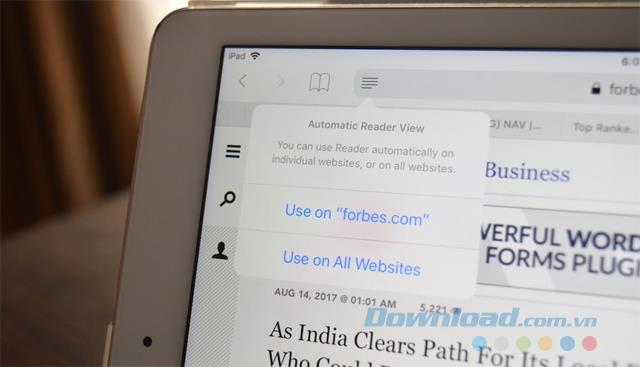
Maintenez le bouton Lecteur enfoncé et les options Utiliser sur ce site et Utiliser sur tous les sites apparaîtront. Sélectionnez-en un et le site se chargera toujours automatiquement en mode Lecteur .
Les mots de passe enregistrés dans Safari peuvent désormais être intégrés (en toute sécurité) dans des applications tierces, ce qui vous fait gagner du temps.
Sur iOS 11, les informations sur l'avion sont automatiquement récupérées à partir de votre messagerie et de votre calendrier et peuvent être consultées dans Safari ou le widget Spotlight.
Le stockage et l'utilisation d'iCloud dans les paramètres ont été renommés Stockage iPhone / iPad et il propose des recommandations pour économiser de l'espace, comme la suppression automatique des anciennes conversations, la suppression des pièces jointes iMessage volumineuses et les messages stockés. dans iCloud .
Aller dans Paramètres> Général> Stockage iPhone et iOS 11 vous donne la possibilité de supprimer automatiquement les applications moins utilisées lorsque le stockage est faible. Toutes les données et tous les paramètres sont enregistrés afin que rien ne soit perdu et l'application reviendra lorsque la mémoire sera libérée.
Comme sur iPad, le glisser-déposer fonctionne réellement sur iPhone dans les applications Fichier et Note. Tant que toutes les applications ne sont pas prises en charge, la recherche de cette application peut prendre beaucoup de temps.
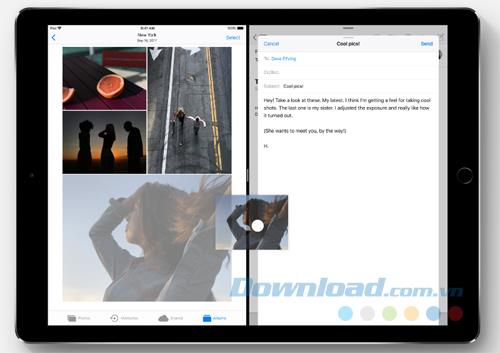
Appuyez de manière prolongée sur une application jusqu'à ce qu'elle vacille, et vous pouvez sélectionner plusieurs applications à la fois, puis les faire glisser toutes vers un nouvel écran ou dossier. Idéal pour organiser rapidement.
Si vous allez dans la section Téléphone des paramètres , vous verrez une option d' appel automatique qui vous permet de faire un appel d'urgence au 911 lorsque le bouton d'alimentation est enfoncé rapidement pendant 5 fois consécutives.
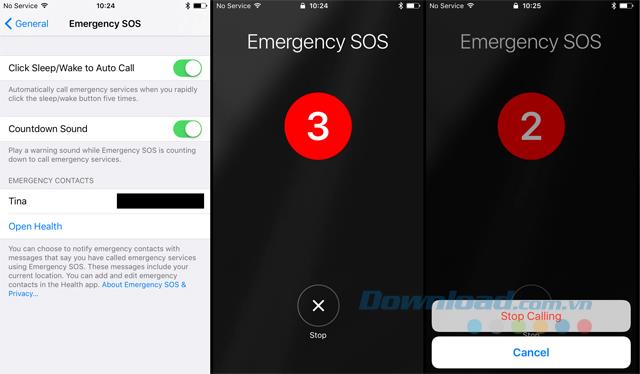
Peu d'utilisateurs souhaitent activer cette fonction, mais si vous le souhaitez, vous pouvez accéder à Paramètres> Général> Évaluabilité> Routage audio des appels> Réponse automatique pour l'activer et vous pouvez définir l'intervalle jusqu'à 60 secondes lorsque l'appel sera répondu automatiquement.
Découvrez comment empêcher CarPlay de démarrer automatiquement lorsque votre iPhone se connecte à votre voiture et comment désactiver temporairement la fonctionnalité.
Même si vous ne possédez pas de téléphone Android, vous utilisez probablement trois ou quatre services Google quotidiennement, l'entreprise en sait donc beaucoup sur vous. Votre récolte
De nombreuses personnes pensent qu’elles doivent fermer les applications sur leur iPhone 13 pour améliorer les performances et la durée de vie de la batterie de leur téléphone. En vérité, il suffit de fermer
Changer votre écran d'accueil est un excellent moyen d'ajouter une touche personnelle à votre iPhone. Il donne à votre appareil un look unique qui reflète votre personnalité et
Parfois, un message indiquant un problème de connexion ou un code MMI invalide apparaît et peut être frustrant pour les utilisateurs d'Android. Lorsque le message de code MMI invalide
La fonction Ne pas déranger (DND) d'Apple est idéale pour gérer vos notifications afin que vous puissiez vous concentrer. Lorsqu'il est activé, vous pouvez le personnaliser pour tout arrêter
Comment afficher les mots de passe Wi-Fi enregistrés sur Android, Comment afficher les mots de passe Wi-Fi enregistrés sur Android ? Très simple. Apprenons avec WebTech360 comment afficher les mots de passe
Comment utiliser Mi Band pour contrôler à distance Android, les Mi Band 5 et 6 sont d'excellents bracelets de fitness, mais vous savez déjà comment utiliser Mi Band comme contrôle téléphonique
Comment automatiser un smartphone Android comme vous le souhaitez, les applications d'automatisation comme Tasker, IFTTT vous permettent de configurer Android pour qu'il effectue automatiquement les tâches courantes
Fausse application d'extraction d'argent virtuel sur Android : tout ce que vous devez savoir, l'extraction d'argent virtuel est la principale tendance pour gagner de l'argent pendant la pandémie. Attention toutefois à vos propos
Comment connecter Apple Watch à un téléphone Android, Apple Watch est l'un des produits Apple exceptionnels appréciés par de nombreux iFans, on peut dire qu'il s'agit d'un accessoire.
Comment faire une capture d'écran d'une application qui ne l'autorise pas sur Android, Besoin de prendre une capture d'écran d'une application qui limite cette fonctionnalité sur Android ? Vous avez plusieurs façons de prendre des captures d'écran
Comment déplacer des applications vers la carte SD sur les appareils Android, déplacez facilement les applications vers la carte SD sur toutes les versions d'Android pour libérer un espace de stockage précieux.
Comment mettre à jour une ROM personnalisée sur Android, les ROM personnalisées sont généralement mises à jour plus que les téléphones Android exécutant le micrologiciel d'origine. Voici comment mettre à jour la ROM personnalisée
Comment prendre des captures d'écran en mode navigation privée sur Android, Si vous souhaitez prendre des captures d'écran tout en naviguant en mode navigation privée sur Android, voici quelques façons de vous déplacer
Comment mettre à niveau Microsoft Surface Duo vers Android 11, Android 11 est maintenant prêt à être utilisé pour Microsoft Surface Duo. Voici comment mettre à niveau Microsoft Surface
Comment utiliser Material You sur Android 12, Material You propose de nombreuses options de personnalisation pour Android 12. Rejoignez WebTech360 pour apprendre à personnaliser Android 12
Qu’est-ce que BlackRock Malware sur Android ? Comment éviter BlackRock ? Les utilisateurs d'Android qui installent des applications à partir de magasins d'applications tiers courent un risque élevé d'infection par des logiciels malveillants
Instructions pour corriger l'erreur de ne pas pouvoir ouvrir Google sur Android. Le matin du 22 juin 2021, de nombreux utilisateurs du navigateur Google sur Android n'ont pas pu accéder au
Android 13 : Nouvelles fonctionnalités que vous devriez essayer, Android 13 est en test avec de nombreuses nouvelles fonctionnalités intéressantes. Découvrons les fonctionnalités avec WebTech360


















